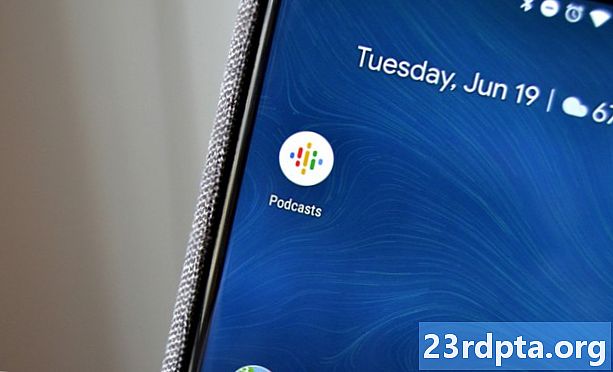Садржај
- Опција 1: Укључите режим блица са брзим пребацивањем
- Корак по корак упутства:
- 2. опција: користите наменску апликацију
- Корак по корак упутства:
- Опција 3: Користите Гоогле Ассистант
- Корак по корак упутства:
- Опција 4: Користите гест (само за ОнеПлус уређаје)

Модул за блиц на већини паметних телефона није користан само за фотографисање у условима слабог осветљења. Такође може послужити као лампица. То је корисно у многим различитим ситуацијама, попут када вам је тешко да откључате улазна врата касно у ноћ или тражите нешто у мрачној соби.
Али како тачно можете да укључите режим лампица за свој Андроид уређај? Па, постоји више начина да се то учини - неки су специфични за одређене паметне телефоне. Биће вам спремно да вас осветлите следећи пут када касно дођете кући са забаве са доле наведеним опцијама лампица.
- 5 Андроид подешавања која бисте требали да промените
Опција 1: Укључите режим блица са брзим пребацивањем
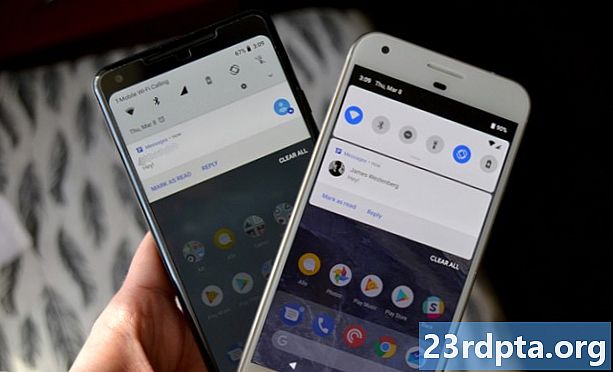
Гоогле је увео преклопку за лампицу, која се налази у брзим подешавањима. Да бисте му приступили, све што требате је да спустите траку са обавештењима, пронађете преклопник и додирнете га. Батерија ће се одмах укључити, а када је завршите, само додирните икону да бисте је искључили.
Сви тренутни паметни телефони требало би да имају ову функцију, али у ретком случају када ваши не користе само неку од следећих опција.
Корак по корак упутства:
Корак 1: Повуците траку са обавештењима померањем прста надоле са врха екрана.
Корак 2: Пронађите преклопку за лампицу и додирните је да бисте укључили режим рада са лампом. То је то!
2. опција: користите наменску апликацију
Сасвим је могуће да имате унапред инсталирану апликацију за бљескалицу на уређају из љубазности произвођача, али у случају да је немате, требаћете је преузети из Гоогле Плаи продавнице. Не брините, већина је бесплатна, а можете изабрати више различитих опција.
Тамо има пуно апликација. Срећом по вас, неће бити потребно да тражите праву у мору опција, јер смо то већ учинили за вас! Само потражите доњу везу да бисте видели 10 најбољих Андроид апликација за лампе у околини.
- 10 најбољих Андроид фласхлигхт апликација без додатних дозвола
Корак по корак упутства:
Корак 1: Пронађите апликацију за лампицу која одговара вама.
Корак 2: Преузмите апликацију из Гоогле Плаи Сторе-а
3. корак: Отворите апликацију и осветлите свој пут.
Опција 3: Користите Гоогле Ассистант
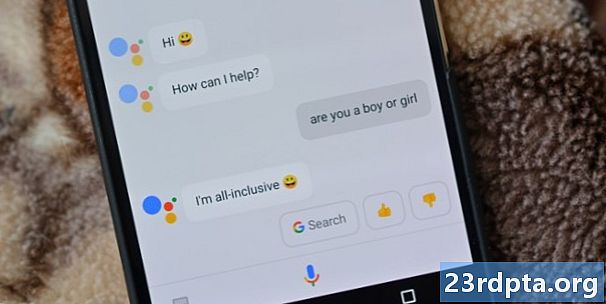
Гоогле Ассистант дебитовао је у октобру 2016. године на Пикел паметним телефонима и омогућава вам да комуницирате са својим уређајем користећи гласовне команде. Доступан је на свим паметним телефонима који се покрећу и изнад, а довољно је паметан да пушта музику коју желите, ажурира временску прогнозу и, наравно, укључује режим рада са лампом.
Да бисте покренули Ассистант, само дуго притисните тастер хоме и оно ће се појавити на екрану. Након тога, само реците нешто попут: "У реду, Гоогле, укључите лампицу" и причекајте да дигитални асистент уради своју магију. Кад више не требате да је користите, само реците: „У реду, Гоогле, угаси лампу.“
Ако сматрате да је разговор са вашим телефоном чудан, своје команде можете да дате и писмено. Само је отворите, тапните на икону тастатуре у доњем левом углу и откуцајте „укључите лампицу“.
Корак по корак упутства:
Корак 1: Дуго притисните тастер хоме да бисте покренули Гоогле Ассистант.
Корак 2: Реци: "У реду, Гоогле, упалити лампу."
Опција 4: Користите гест (само за ОнеПлус уређаје)

Ако поседујете ОнеПлус уређај, поступак укључивања лампице је изузетно једноставан и брз. Све што требате учинити је нацртати слово В на екрану прстом док је искључено. Али пре него што то можете учинити, функцију морате омогућити тако да уђете у мени поставки.
Корак 1: Отворите мени са подешавањима на вашем ОнеПлус уређају.
Корак 2: Додирните „Покрети“.
3. корак: Омогућите опцију "Тоггле лампица".
4. корак: Када је омогућено, само цртајте В на екрану прстом док је искључен.
Без обзира коју опцију изабрали, укључивање лампе је лагано. Које користите?